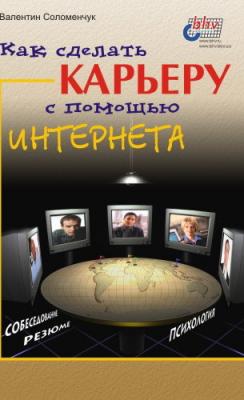ТОП просматриваемых книг сайта:
Как сделать карьеру с помощью Интернета. Валентин Соломенчук
Читать онлайн.Название Как сделать карьеру с помощью Интернета
Год выпуска 2002
isbn 5-94157-068-6
Автор произведения Валентин Соломенчук
Жанр Интернет
Важнейшие команды управления программой можно ввести тремя способами: выбрать в главном меню соответствующий пункт, щелкнуть на кнопке с названием (рисунком) нужной команды или нажать «горячие» клавиши.
Для создания пустого бланка письма (рис. 2.3) используется команда Создать сообщение, которая находится в разделе главного меню Сообщение. Эту же команду можно вызвать, щелкнув на одноименной кнопке
Адресные поля, о которых говорилось в начале главы, заполняют вручную или с помощью адресной книги, аналогом бумажной записной книжки (в адресной книге есть даже поля для ввода всевозможных примечаний личного свойства). Конечно, главное назначение адресной книги – хранение почтовых адресов ваших корреспондентов.
Внимание!
Укажите в адресной книге какой-либо свой почтовый адрес. Тем самым вы как бы создаете «сторожа», который будет следить за тем, чтобы на вашем компьютере не обосновались троянские программы, автоматически рассылающие письма по адресам, указанным в вашей адресной книге. Такие программы чаще всего используют первые 20–50 почтовых адресов из адресной книги.
Чтобы указать получателя сообщения, выберите в адресной книге необходимый адрес и щелкните левой кнопкой мыши на кнопке Кому, Копия или Скрытая копия. Повторите эту операцию для каждого получателя данного письма. После закрытия адресной книги все выбранные вами адреса будут находиться в соответствующих полях.
Электронные адреса заносятся в адресную книгу вручную или с помощью команды Добавить адрес из пришедшего вам письма. В последнем случае почтовая программа, используя служебную информацию, находящуюся в файле письма, автоматически заполняет в адресной книге поле адреса и, если есть личные данные отправителя, поля Фамилия и Имя.
Если вы хотите ответить отправителю, то можно не вводить его адрес вручную или выбирать из адресной книги, а дать команду Ответить отправителю или щелкнуть на одноименной кнопке
Кроме того, если вы разрешили почтовой программе цитирование (это функция устанавливается в окне Параметры), весь текст письма корреспондента, вместе со служебной информацией, будет скопирован в бланк ответного письма. В поле Тема копируется тема цитируемого письма, которому добавляется префикс Re:.
В полученном письме может быть несколько ответных адресов, например, письмо было направлено сразу нескольким адресатам. В этом случае, вы можете применить команду Ответить всем или щелкнуть на одноименной кнопке